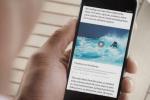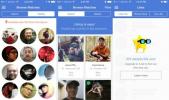이제 Facebook 페이지나 앱에 애드센스 코드를 게시할 수 있습니다. Facebook 개발자는 iFrame 도구를 사용하여 HTML, JavaScript 또는 CSS에서 실행되는 앱을 빌드할 수 있습니다. 페이지 탭이나 앱에 애드센스 광고를 표시하려면 새 iFrame Facebook 앱에 자바스크립트 코드 스니펫을 삽입해야 합니다. 설정이 완료되면 Google의 타사 광고 플랫폼을 통해 광고를 시작하여 Facebook의 대규모 사용자 데이터베이스에 도달할 수 있습니다.
필요한 것
- 애드센스 계정
- 페이스북 개발자 계정
오늘의 비디오
애드센스 코드 설정
1 단계
adsense.google.com으로 이동하여 Google 애드센스 계정에 로그인합니다.
2 단계
"내 광고" 탭에서 "새 광고 단위" 버튼을 클릭하여 계정에서 애드센스 코드를 생성하십시오.
3단계
광고 디스플레이의 모양과 설정을 사용자 정의합니다. 완료되면 "저장 및 코드 가져오기" 버튼을 클릭합니다.
4단계
코드 조각을 선택하고 컴퓨터의 메모리 버퍼에 복사합니다.
5단계
텍스트 편집기에서 HTML 문서를 열고 광고를 표시할 위치에 자바스크립트 코드를 붙여넣습니다.
6단계
파일을 웹 호스팅 서버에 업로드합니다. 업로드된 HTML 파일에 전체 웹 주소를 복사하거나 기록합니다. 이 하이퍼링크는 나중에 Facebook 앱에서 "Canvas URL"로 사용합니다.
페이스북 앱 설정
1 단계
developer.facebook.com으로 이동하여 계정에 로그인한 다음 오른쪽 상단 모서리에 있는 "새 앱 설정" 옵션을 클릭합니다.
2 단계
Facebook 애플리케이션 이름을 입력하고 Facebook 이용 약관에 동의합니다.
3단계
신용카드나 휴대폰을 통해 Facebook 개발자 계정을 확인하세요.
4단계
앱 생성에 필요한 필수 정보를 입력하고 완료되면 "변경 사항 저장" 버튼을 클릭합니다.
5단계
"Facebook 통합" 탭을 클릭하고 "Canvas Page", "Canvas URL" 및 "Canvas Type"에 필요한 세부 정보를 추가합니다. 완료되면 "변경 사항 저장" 버튼을 클릭합니다. "Canvas URL"은 호스팅 서버에 업로드한 파일을 직접 가리키는 웹 주소입니다.
6단계
화면 왼쪽에 있는 "앱 프로필 페이지 보기" 옵션을 클릭합니다. 다음 화면에서 왼쪽 열의 "내 페이지에 추가" 링크를 클릭합니다. 팝업 대화 상자가 나타납니다.
7단계
Facebook 앱을 추가할 페이지를 선택한 다음 "닫기" 버튼을 클릭합니다. 이제 귀하의 애드센스 광고가 선택한 Facebook 페이지에 탭으로 표시되어야 합니다.
팁 및 경고
- Google 애드센스가 제대로 작동하고 광고를 표시하려면 자바스크립트 코드 스니펫을 삽입한 페이지와 동일한 페이지에 텍스트와 같은 실제 콘텐츠가 있어야 합니다. 그렇지 않으면 Google 애드센스 이용약관을 위반하는 것입니다.
- Facebook 웹사이트에 제3자 광고 플랫폼 광고를 표시하는 것은 회사의 서비스 약관에 위배될 수 있습니다. 이 방법을 구현하기 전에 Facebook 페이지 및 Facebook 앱에 대한 사용 약관을 확인하십시오.